如何在 iPhone XR 上添加 QQ 邮箱?
iPhone 自带邮件应用,我们可以在里面添加几个不同的邮箱地址,这样就不用去分别下载多个邮箱的 App 了。
不过,当我们在进行设置 QQ 邮箱时,可能会遇到设置完毕之后,邮箱无法正常接收邮件的问题,或者提示“用户名或密码错误”,这是因为设置的时候填写信息错误造成的,一起来看看添加 QQ 邮箱的正确方式吧:
一、获取授权码
1.我们需要先在电脑上打开并登陆 QQ 邮箱,并点击用户名下方的【设置】,然后点击【帐户】。

2.在网页中下拉,找到“IMAP/SMTP服务”,默认显示已关闭,点击右边【开启】按钮。
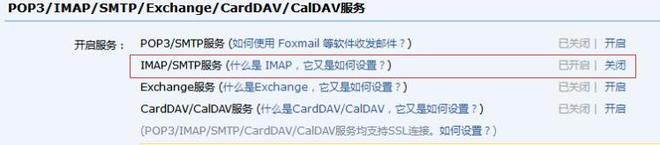
当您点击之后会弹出一个新的对话框,提示您需要验证密保,您使用 QQ 绑定的手机号码发送短信即可。
发送短信之后,点击【我已发送】,此对话框中就会生成一串“授权码”。您可以先记下“授权码”,之后会用到,然后请记得点击邮箱左下角的【保存更改】按钮。
二、在 iPhone 中添加 QQ 邮箱
1.打开 iPhone 设置,依次点击【账户与密码】-【添加账户】-【其它】-【添加邮件账户】。
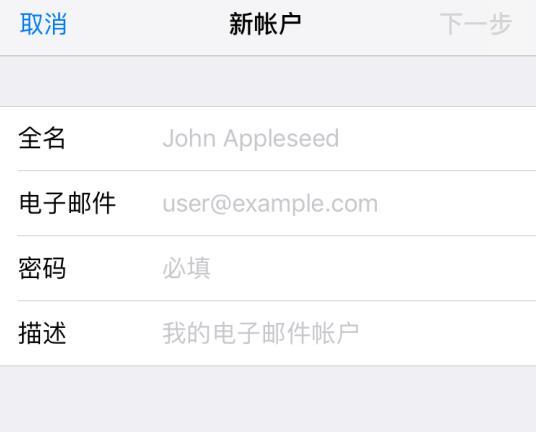
2.请您按如下提示填写信息:
全名:可按您的喜好填写。
电子邮件:请输入准确的 QQ 邮箱地址,如果您使用的是 vip 邮箱,请按“xxxxx@vip.qq.com”格式输入。
密码:此处不要填写您的 QQ 密码,需要输入之前获取的“授权码”。
若您记录下来的“授权码”已经失效,可参考第一步在电脑端重新点击“生成授权码”。
描述:可随意填写。
填写完毕之后,点击下一步进行保存,您就可以在 iPhone 邮件应用中使用 QQ 邮箱了。
以上是 如何在 iPhone XR 上添加 QQ 邮箱? 的全部内容, 来源链接: utcz.com/dzbk/598264.html




